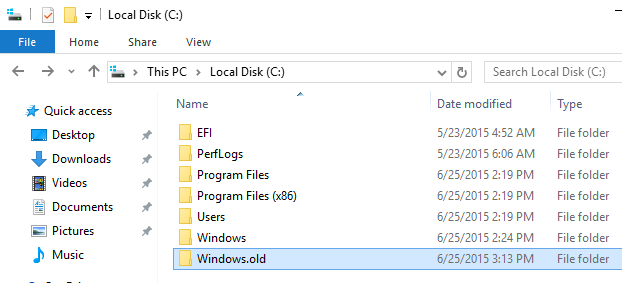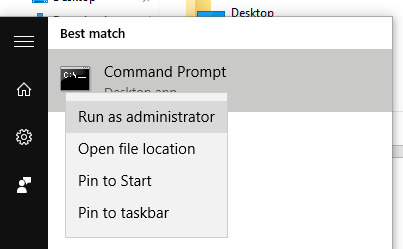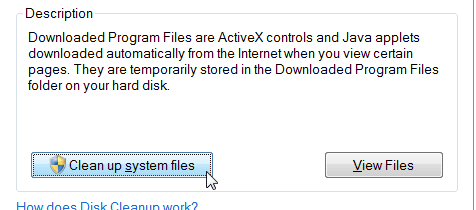[Как сделать] Что это такое Windows.old а как его можно удалить? удалять Windows.old, Windows.old000 Папка в Windows 10
Что и что помогает нам Windows. Старый или Windows.old000
Windows.old или Windows.old000 являются папками, расположенными на системном разделе (обычно C: \ partition), и они создаются в это время когда мы не делаем чистую установку Windows. Windows. Старый держать пользовательские файлы (Desktop, Картинки, Загрузки, Документы и т. Д.), старая операционная система и папки и файлы программы что присутствовали перед установкой новой операционной системы Windows 10.
Windows.old000 это папка, содержит старую установку операционных систем, которые присутствовали на компьютере или ноутбуке.
Как правило, Windows.old помогает нам вернуться к предыдущей операционной системеЕсли мы не удовлетворены текущей. Эта папка хотя довольно много занимают места на диске, его не могут быть удалены просто выбрав и нажав клавишу «Удалить«. Наличие множества файлов и папок, защищенных системой с рейтингом АдминистраторПеред началом эффективное удаление Windows.oldБудет имя пользователя вы вошли на Windows 10 чтобы стать владелецСводом все Папка si Файлы от Windows.old.
Как удалить папку Windows.old in Windows 10
Прежде чем удалять, мы должны иметь полные права администратора для пользователя на нашем сайте, так что операционная система не будет прерывать нашу деятельность. Чтобы сделать это, вы должны следовать несколько простых шагов внимательно.
Takeown Folders и fileс в Windows 10 с Command Prompt
1. открытый Command Prompt (cmd) с правами администратора. Жмем Пуск> набираем «cmd»> в списке программ будет найден Command Prompt. Щелкните правой кнопкой мыши и «Запуск от имени администратора. «
2. в CMD выполняем команду «takeown”Чтобы предоставить пользователю, мы вошли в систему Windows 10, полные права доступа к папке Windows.old и файлы, которые он содержит.
вынос / F “C: \Windows.old »/ R / DY
3. После выполнения этой команды дождитесь завершения процесса «.takeown».
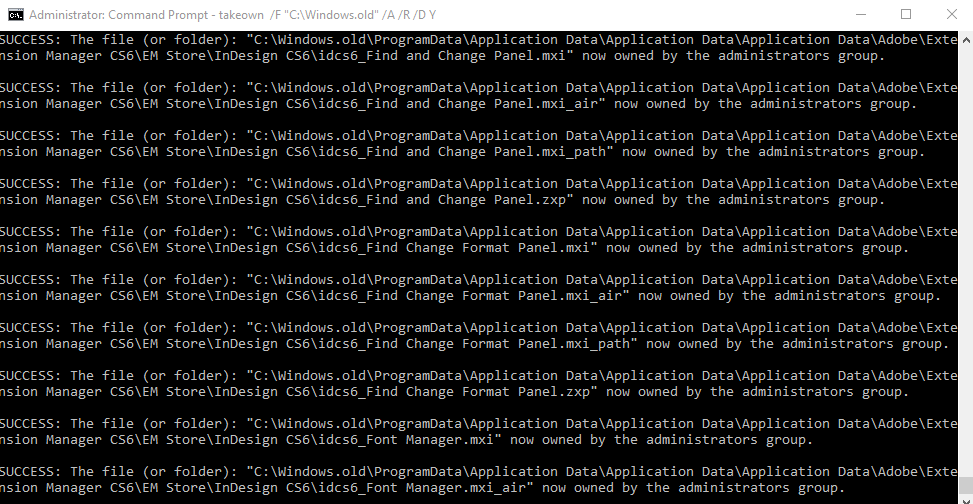
Это может занять несколько минут эту операцию. Подождите, пока вы не получите подтверждение, что операция прошла успешно.
4. Когда закончите, закройте Command Prompt и перейдите к «Этот компьютер«Для Системный раздел. Щелкните правой кнопкой мыши раздел (в нашем случае C:)> «Свойства»> щелкните «Очистка диска». Подождите, пока подсчитаются файлы, которые можно удалить с накопителя, а затем в открывшемся окне нажмите «Очистить системные файлы».
5. Подождите, пока снова не будет произведен подсчет файлов, которые можно удалить, затем в открывшемся списке выберите и проверьте «Предыдущая Windows installдействие (я)».
Windows Old: что это за папка и можно ли ее удалить
12.03.2020 Система 135 Просмотров
Не редко пользователи обнаруживают на системном диске своего компьютера новые папки, которых там раньше не было.
Одной из таких папок является папка «Windows.old». Внутри этой папки обычно находятся три под папки: Windows, Documents and Settings и Program Files.
Если вы также обнаружили папку Windows.old на своем компьютере, то этот материал должен вам помочь. Здесь вы узнаете, что это за папка, зачем она нужна и можно ли ее удалить.
Что это за папка
Столкнувшись с папкой Windows.old пользователи в первую очередь задаются вопросом, что это за папка. На самом деле все очень просто.
Папка Windows.old появляется после обновления операционной системы Windows до более новой версии. Например, такая папка появится если вы обновите Windows 7 до Windows 10. При полной переустановке Windows папка Windows old не появляется.
Дело в том, что при обновлении на системный диск записываются новые системные файлы, те, которые нужны новой версии операционной системы. В то время как старые файлы не удаляются, а перемещаются в папку Windows.old. Это делается для того чтобы в случае необходимости можно было вернуться к старой версии операционной системы без полной переустановки.
Можно ли удалить Windows Old
Если коротко, то да, папку Windows Old можно удалить. Но, необходимо понимать, что после удаления папки Windows Old вы не сможете вернуться к предыдущей версии операционной системы. Другими словами, откатить обновление после удаления Windows Old уже не получится.
Но, если вы твердо решили остаться на новой версии Windows, то для удаления Windows Old в системе есть специальный механизм. Чтобы воспользоваться им вам необходимо открыть свойства системного диска.
И нажать на кнопку «Очистка диска».
После этого операционная система проанализирует системный диск. Это может занять несколько минут.
В результате откроется окно «Очистка диска». В этом окне будет список разных временных файлов, которые занимают место на диске, но не нужны операционной системе. Для того чтобы в этом списке появились файлы из папки Windows Old, необходимо нажать на кнопку «Очистить системные файлы».
После этого система еще раз проанализирует системный диск и снова покажет список временных файлов, которые можно удалить. Но, в этот раз в списке будет пункт «Предыдущие установки Виндовс». Это и есть папка Windows Old. Отмечаем «Предыдущие установки Виндовс» и нажимаем на кнопку «Ок» внизу окна.
Дальше появится предупреждение об удалении файлов. Здесь просто подтверждаем удаление.
После всех этих действий система запустит очистку диска. Дождитесь пока все выбранные вами временные файлы будут удалены.
После завершения очистки диска, все содержимое папки Windows old будет удалено. На системном диске останется только пустая папка Windows old, которая не будет никакого занимать места.
При желании, оставшуюся пустую папку Windows old можно удалить. Для этого вам необходимо запустить командную строку от имени администратора и выполнить команду «rd /s /q c:\windows.old».
необходимо отметить, что если вы решите не заморачиваться с очисткой системного диска и удалением папки Windows old, то через некоторое время система сама ее удалит. Например, при обновлении Windows 7 до Windows 10 папка Windows old автоматически удаляется всего через 30 дней после обновления.
Как удалить папку Windows.old | Полностью удаляем windows.old | Два способа
Windows.old что это за папка
Перешли на новую версию Windows и увидели на системном диске какую-то неизвестную ранее папку Windows.old? Не можете понять, откуда она взялась, ведь вы ее не создавали? Она занимает очень много места на диске и не удаляется обычным способом? Все это очень легко исправить, и в этой статье вы узнаете о том, как это сделать. А также о том, что это вообще такое и как появилось.
Что это за папка Windows.old
Если вы недавно переустанавливали Windows, например, переходили с 7 на 10, или просто решили избавиться от старой системы, и при этом не форматировали системный диск C (или как он называется у вас), то все системные файлы старой ОС останутся в новой. Они спокойно поместятся в одну папку под названием «вы уже и сами должны были догадаться, каким».

Папка Виндовс.олд создается новой системой для хранения файлов от старой. Чтобы ее не было (а также во избежание возникновения конфликтов), всегда форматируйте системный диск перед установкой на него новой ОС. Не забывайте только делать резервные копии на всякий случай. Эта папка будет бесполезной для вас в 90% случаев, но с ее помощью можно восстановить некоторые личные файлы со старой винды и даже обратно перейти на нее, если последнее обновление вам не понравилось. Эдакая точка восстановления, только очень масштабная.
В папке Windows.old вы найдете еще две или даже три подпапки, которые называются так же, как те, что лежат в корне вашего системного диска: Windows и Program Files. В более старых версиях операционной системы к ним добавляется еще директория Documents and Settings.

Если вы хотите сохранить папку виндовс.олд просто на всякий случай, то можете переименовать ее и переместить куда-нибудь, потому что система сама удалит ее за ненадобностью примерно через месяц после переустановки.
Вернуться к предыдущей системе
Вряд ли случится что-нибудь такое, что вы решите вдруг вернуться на старую версию Windows, а не установить еще раз новую. Однако, если такая потребность все-таки возникла, то чтобы восстановить предыдущую систему через папку Windows.old, вам понадобится:
Как достать файлы из Windows.old
Папка Program Files вам, скорее всего, не понадобится, так как она содержит все установленные в старой системе программы. В новой вам все равно придется устанавливать их заново. А вот папка Windows может помочь восстановить некоторые личные файлы, которые лежали на рабочем столе, в документах и так далее. Для этого откройте ее, далее перейдите в папку Users (Пользователи) и выберите директорию с вашим именем пользователя. Здесь вы найдете все сохраненные файлы, которые лежали в данной папке в предыдущей системе.

Как удалить Виндовс.олд
Так как здесь находятся все файлы предыдущей системы, то директория Windows.old, естественно, занимает солидное количество места на диске. Удалить ее как обычно у вас вряд ли получится, так как система, скорее всего, выдаст ошибку. Вы всегда можете подождать, пока она удалится самостоятельно или попробовать изменить некоторые атрибуты данной папки, но не факт, что это поможет. Однако есть и третий способ. В Windows 10 есть специальное встроенное приложение, которое поможет вам с этим, называется оно «Очистка диска». Сделайте следующее:
Если она все равно осталась по окончанию процедуры, сделайте следующее:
Windows old что это за папка и можно ли ее удалять в Windows 10?
Привет, на связи Алексей. Сегодня поговорим о системных папках Windows. У многих пользователей возникает вопрос — появилась папка Windows old, которая, (как выясняется) занимает много места на диске. И непонятно, для чего она нужна. А самое неприятное, что возникают трудности при ее удалении. Почему так происходит и как решить проблему я сегодня Вам расскажу. Заодно немного коснемся темы сохранения и переноса данных при переустановке операционной системы. Пригодится.
Есть в ней так называемые системные каталоги, которые она создает и хранит служебную информацию для своих нужд. И не во всех случаях нужно трогать содержимое этих папок. Но, если знать что делаешь и для чего, то можно без опасений действовать. В числе таких папок и наш Windows.Old
Можно ли удалять папку Windows Old?
Итак, папка Windows Old может появиться у Вас в двух (или трех) случаях. Вы переустанавливали Windows 7 (либо Windows 10) не форматируя при этом системный раздел. Вы самостоятельно решили обновить Windows 7 до Windows 10, либо уже установленная «десятка» обновилась сама до новой версии.
Кстати, в последнем случае можно провести откат обновления до предыдущей версии «десятки» в течение установленного срока.
И если мы ставим экземпляр Windows на тот же раздел не форматируя его, тогда все расположения, системные папки (Windows, Program Files, папки пользователей их документы, рабочий стол, загрузки и т.д. ) помещаются в папку Windows.old; остальные папки и файлы на диске не удаляются.
По сути создается копия ваших личных данных, фотографий и документов, а так же всех пользователей данного компьютера. При этом сохраняются их права доступа к этим файлам и папкам. Теперь понятно, почему эта папка занимает столько места.
Нужна она для восстановления ваших расположений в «новой» операционной системе. При переустановке операционки мы можем вручную создать пользователей с теми же именами что и раньше, а затем просто копируем аналогичные папки (и их расположения) из папки Windows old в те же папки новой операционной системы. Таким образом мы сохраняем и переносим наши данные.
В Windows 7 есть «мастер переноса файлов и параметров«, который выполняет те же функции автоматически. В Windows 10 этого мастера уже нет, но есть возможность сохранять данные компьютера и переносить их на новый вышеописанным способом. Правда, программы на компьютер в случае переустановки приходится переустанавливать заново; их список смотрим открыв папку Program Files в Windows.old.
При переходе с Windows 7 на Windows 10 так же автоматически образуется папка Windows old (виндовс старая). Весь перенос данных пользователей и программ происходит при этом автоматически. Но, разработчики учли, что новая редакция может Вам не понравиться и тогда можно в течение некоторого периода времени (кажется трех месяцев или 180 дней) сделать откат на старую версию.
Для этого и хранится папка Windows old со старыми версиями файлов на системном разделе. После крупных обновлений так же можно делать откаты. Поэтому, система не даст удалять эту папку и ее содержимое, пока не пройдет время. Но если вы уверены, что с данными у вас уже все в порядке, можно и нужно эту папку удалять, особенно если места на диске уже не хватает.
Как удалить папку Windows Old на Windows 10 если она не удаляется?
Если нужно срочно удалить Windows.old, можно для начала попробовать изменить права доступа к ней. Для этого заходим в свойства папки:
Во вкладке «безопасность» пhосмотрим список всех пользователей компьютера и приложений, которым нужно назначить полный доступ к папке Windows.old:
Пробуем изменить права доступа поочередно для всех пользователей и пакетов приложений, предоставив «полный доступ. » Для этого нажимаем кнопку «изменить»…
Поочередно для каждого пользователя проставляем ВСЕ галочки в «Разрешить». Применяем изменения. Теперь в «свойствах» папки снимаем атрибут «только для чтения»:
Значительная часть файлов и папок содержащихся в Windows.old после этого удалиться, но другая часть (в том числе сама наша папка) — нет. Потому что она уже используется в операционной системе. Заходим внутрь папки Windows.old и поочередно удаляем каждую папку отдельно:
У меня осталась только папка Windows, которая теперь занимает очень мало места. В принципе, на этом можно и остановиться и папку саму не удалять — будут еще обновления, она еще будет нужна.
Но, если Вы и вовсе не хотите видеть ее у себя — читаем далее. Мы будем использовать обширный инструментарий из пакета диагностических и лечебных програм от Сергея Стрельца.
Записываем образ на флешку, загружаемся с нее. На рабочем столе находим один из файловых менеджеров Total Commander ( можно через обычный проводник). Находим нашу папку Windows.old и спокойненько удаляем.
Если все же иногда не получается удалить даже спец. средствами ( зависит от версии ОС) — и здесь сначала меняем права и разрешения пользователей, снимаем атрибут «только для чтения» вышеописанным способом и начинаем удалять папки по одной. В моем случае в контекстном меню «проводника» от стрельца есть утилита для безвозвратного удаления файлов и папок (FC), используем ее:
Данный способ хорош тем, что полностью удаляет папку со всем ее содержимым без лишних вопросов и возни; удобно если вы восстанавливаете компьютер не забыть заодно грохнуть эту папку. Только будьте внимательны — с такой же легкостью можно удалить и критически важные файлы и папки и компьютер не запуститься.
Будьте внимательны! У меня на сегодня все, до встречи!
Папка Windows.old: зачем нужна и как удалить
Часто проблемы в работе ПК решаются путём переустановки операционной системы или её обновления. После таких действий на жёстком диске появляется папка со старой версией ОС, она представляет собой своего рода резервную копию и содержит все файлы предыдущего программного обеспечения. Единственный минус этой папки в том, что она занимает немало места на жёстком диске и в случае, когда срочно требуется освободить пространство, лучшим решением станет её удаление. Однако, многие пользователи сталкивались с такой ситуацией и знают, что стандартными способами файлы не удаляются. Сегодня мы с вами разберёмся что такое Windows.old, как удалить ненужную папку. Рассмотрим несколько действенных методов удаления.
Зачем нужна папка Windows.old
Как уже было упомянуто выше, папка появляется сразу после обновления до новой версии операционной системы или после её полной переустановки. Первое, что смущает пользователей – это огромный вес файла, некоторый по неопытности даже полагают, что это последствие деятельности вредоносных программ или вирусной активности. Особенно после того, как стандартными методами удалить Windows.old не получается.
На самом деле объект полностью безобиден и в некоторых случаях может быть даже полезен пользователю, оттуда можно взять необходимые данные, например, профиль пользователя. Как правило, папка располагается в корневом каталоге системного диска и единственная неприятность – занимает немало места (порой до 20 ГБ памяти). Причём если в момент обновления или переустановки уже существует такая папка, то не происходит замена, а формируется новый документ с индивидуальным порядковым номером. В связи с чем, съедается ещё больше места на жёстком диске.
В целом миссия папки Windows.old заключается в том, чтобы дать пользователю возможность восстановить некоторые необходимые файлы или полностью откатиться до предыдущей версии ОС, если с текущей начались проблемы. То есть это полный архив предыдущей установки и если вы уверены, что в нем не возникнет необходимости (нет нужды восстанавливать старые файлы, новая операционная система ведёт себя отлично и радует производительностью и т.д.), то её можно удалить без вреда для системы.
Windows.old, как удалить 
Итак, что это за папка и как она появляется на ПК мы разобрались. Если пользователь уверен, что в ней больше нет необходимости, то можно смело переходить к удалению. Попытки освободить место привычными методами приводят к провалу, так как для такой процедуры требуются особые права. Далее мы рассмотрим какие методы позволяют избавиться от Windows.old, как удалить ненужные файлы, читаем дальше.
Рекомендации для Windows 7 
Для начала рассмотрим инструкцию удаления нужной папки для 7 версии операционной системы. Здесь нет ничего сложного, достаточно просто следовать пошагово описанному ниже алгоритму.
Удаление для 10 версии ОС
В данном разделе мы рассмотрим возможности для последнего обновления «десятки» 1803 April Update, в котором появились удобные дополнения, позволяющие быстро решить поставленную задачу. А также предложим стандартный метод, подходящий для 10, а также 8 версии операционной системы.
Windows 10 1803 April Update 
В этой версии ОС добавлена долгожданная автоматическая очистка диска и при этом сохранена возможность ручной организации процесса. Итак, чтобы решить вопрос с удалением следуйте описанному алгоритму.
Остаётся дождаться завершения процесса и удостовериться, что нужный нам объект удалён с жёсткого диска и больше не занимает место на нем. Этот метод гораздо удобнее, чем доступный в предыдущих версиях ОС, он не запрашивает прав администратора и выполняет удаление без лишних затруднений.
Предыдущие версии Windows 10 и 8 
Если вы обновляли операционную систему и не запускали при этом форматирование жёсткого диска, то вы обязательно найдёте Windows.old в числе системных папок. В данном случае действовать нужно следующим образом.
В результате всё содержимое Windows.old будет удалено, чтобы окончательно подчистить диск и удалить пустую папку достаточно воспользоваться методом, описанным для 7 версии ОС, и выполнить команду rd /s /q c:\windows.old .
Теперь вы знаете что за папка Windows.old, как удалить её из системных файлов, для чего она нужна и почему появляется. Советуем не удалять данную папку сразу после обновления. Первый месяц стоит протестировать новый выпуск операционной системы и удалять старую только убедившись, что проблем не возникает. Если новая ОС не понравится пользователю, то имея данный объект с копией предыдущей версии можно всегда выполнить откат.
Если возникли проблемы с удалением, пишите в обсуждения, мы постараемся вам помочь. Всем, кому статья показалась полезной, предлагаем поделиться ей в социальных сетях и не уходите так быстро, здесь ещё много полезного.